Usuwanie kalendarza
Każdy kalendarz utworzony w programie Outlook można usunąć z wyjątkiem podstawowego kalendarza programu Outlook, który służy do śledzenia wysyłanych i akceptowanych wezwań na spotkania, a także terminów i zdarzeń, które planujesz.
Ważne: Kroki mogą się różnić między nowym i klasycznym programem Outlook dla systemu Windows. Aby ustalić, której wersji programu Outlook używasz, poszukaj pozycji Plik na wstążce. Jeśli nie ma opcji Plik, postępuj zgodnie z instrukcjami na karcie Nowy program Outlook. Jeśli opcja Plik jest wyświetlana w menu, wybierz kartę klasycznego programu Outlook.
Kalendarze inne niż Twoje mogą zostać usunięte. Zazwyczaj są to dodatkowe kalendarze, które zostały otwarte, na przykład udostępnione, zespołowe lub kalendarze programu SharePoint. Można je usunąć z okienka folderów i kalendarza:
-
W widoku Kalendarz w okienku po lewej stronie wskaż nazwę kalendarza, który chcesz usunąć.
-
Możesz ukryć kalendarz lub całkowicie go usunąć:
-
Aby ją ukryć, wyczyść znacznik wyboru po lewej stronie nazwy kalendarza.
-
Aby ją usunąć, wybierz pozycję Więcej opcji po prawej stronie nazwy, a następnie wybierz pozycję Usuń.
-
Dodatkowe otwarte kalendarze, takie jak kalendarze udostępnione, zespołowe lub kalendarze programu SharePoint, można usuwać z okienko folderów i Kalendarza.
-
W widoku Kalendarz w okienku folderów kliknij prawym przyciskiem myszy nazwę kalendarza, który chcesz usunąć.
-
Kliknij pozycję Usuń kalendarz.
-
Aby potwierdzić usunięcie, kliknij przycisk Tak.
Nie możesz usunąć kalendarza?
Czy polecenie Usuń jest wyszarzone, jak to? Oznacza to, że nie można usunąć tego kalendarza.
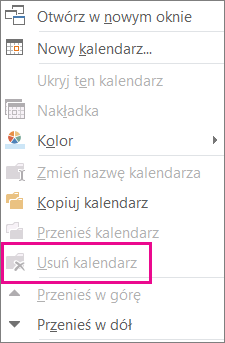
Czy jest to Twój podstawowy kalendarz Outlook? Jeśli tak, to jest powód, dla którego nie można go usunąć. Jeśli masz otwarty inny kalendarz, możesz go zamknąć lub ukryć kalendarz główny. Nie jest usuwany, ale nie przeszkadza. Jeśli chcesz usunąć wszystkie elementy z kalendarza podstawowego, zobacz następną sekcję Usuwanie wszystkich elementów z kalendarza podstawowego.
Usuwanie wszystkich elementów z kalendarza podstawowego
Nie można usunąć podstawowego kalendarza programu Outlook, ale można usunąć wszystkie elementy w tym kalendarzu.
Ostrzeżenie: Poniższa procedura spowoduje usunięcie wszystkich elementów w kalendarzu, w tym automatycznie dodanych dni wolnych. Zobacz Dodawanie dni wolnych do kalendarza, aby ponownie udostępnić usunięte święta programu Outlook. Wszystkie pozostałe elementy kalendarza zostaną trwale usunięte.
-
W widoku Kalendarz kliknij pozycję Widok.
-
W grupie Widok bieżący kliknij pozycję Zmień widok, a następnie kliknij pozycję Lista.
-
Kliknij listę elementów, a następnie naciśnij klawisze Ctrl+A, aby zaznaczyć wszystkie elementy na liście.
-
Naciśnij klawisz Delete.
Usuwanie kalendarzy udostępnionych, zespołowych, grupowych i programu SharePoint
Po otwarciu tych kalendarzy w programie Outlook są one dodawane do okienko folderów w kalendarzu. Dzięki temu można szybko wyświetlić kalendarz za pomocą tylko jednego kliknięcia.
Aby usunąć kalendarze udostępnione, zespołowe, grupowe i sharepoint:
-
Kliknij prawym przyciskiem myszy kalendarz, a następnie kliknij polecenie Usuń grupę lub Usuń kalendarz.
W programie Outlook zostanie wyświetlone pytanie, czy chcesz usunąć grupę lub kalendarz, a następnie przenieść jej zawartość do folderu Elementy usunięte .
-
Kliknij przycisk Tak, aby potwierdzić usunięcie.
Kalendarz zostanie usunięty z okienko folderów i nie będzie już widoczny w kalendarzu. Ponieważ była wyświetlana kopia, kalendarz źródłowy pozostaje nienaruszony i usuwana jest tylko kopia.










